Manuálna konfigurácia poskytovateľa Azure Active Directory B2C (Ukážka)
Poznámka
- S účinnosťou od októbra 2022 sa portály Power Apps nazývajú Power Pages.
- Táto téma sa vzťahuje na staršie možnosti. Najnovšie informácie nájdete v dokumentácii k službe Microsoft Power Pages.
Tento článok popisuje, ako manuálne nakonfigurovať Azure AD B2C ako poskytovateľa identity. Pomocou týchto krokov môžete manuálne vytvoriť nového nájomcu Azure AD B2C, zaregistrujte si aplikáciu a konfigurujte si používateľské postupy.
Poznámka
- Ak chcete nakonfigurovať poskytovateľa Azure AD B2C ručne automaticky pomocou portálov Power Apps, prejdite na Konfigurovať poskytovateľa Azure AD B2C.
- Zmeny nastavení overovania na portáli môžu trvať niekoľko minút. Ak chcete,a by sa zmeny prejavili okamžite, reštartujte portál pomocou akcií portálu.
Ak chcete manuálne nakonfigurovať Azure Active Directory B2C ako poskytovateľa OpenID Connect
Vyberte položku Konfigurovať pre Azure Active Directory B2C. Viac informácií: Konfigurácia poskytovateľa

V prípade potreby aktualizujte názov.
Stlačte Prejsť na manuálnu konfiguráciu.
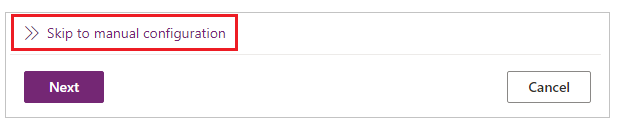
Poznámka
Vyberám možnosti Ďalej namiesto Preskočiť na manuálnu konfiguráciu prejdete na konfiguráciu Azure AD B2C autentifikácia pomocou rozhrania portálov Power Apps.
V tomto kroku vytvorte aplikáciu a nakonfigurujte nastavenia u svojho poskytovateľa identity.

Prihláste sa od svojho portálu Azure.
Zaregistrujte si aplikáciu vo svojom nájomníkovi.
Vyhľadajte a vyberte Azure Active Directory B2C.
V časti Spravovať vyberte Registrácie aplikácií.
Vyberte položku Nová registrácia.

Zadajte názov.
Pod Adresa URI presmerovania vyberte Web (ak ešte nie je vybratá).
V textovom poli Adresa URI presmerovania pre váš portál v textovom poli URL adresa odpovede.
Príklad:https://contoso-portal.powerappsportals.com/signin-aad-b2c_1Poznámka
Ak používate predvolenú adresu URL portálu, skopírujte a prilepte adresu URL odpovede, ako je uvedené v sekcii Vytvorte a nakonfigurujte nájomníka B2C v Azure na obrazovke Nakonfigurujte poskytovateľa identity (krok 4 vyššie). Ak pre portál používate vlastný názov domény, zadajte vlastnú adresu URL. Nezabudnite však túto hodnotu použiť pri konfigurácii URL adresa presmerovania v nastaveniach portálu pri konfigurácii poskytovateľa Azure AD B2C.
Ak napríklad zadáte URL adresa odpovede na portáli Azure akohttps://contoso-portal.powerappsportals.com/signin-aad-b2c_1, použite ju pre konfiguráciu Azure AD B2C na portáloch.
Vyberte položku Registrovať.
V ľavej table, pod Spravovať vyberte Overenie.

V časti Implicitné udelenie začiarknite políčko Prístupové tokeny (používajú sa na implicitné postupy).
Vyberte položku Uložiť.
Vytvorenie postupu registrácie a prihlásenia používateľov. Voliteľne môžete vytvoriť postup hesla používateľa s resetom hesla.
Nakonfigurujte kompatibilitu tokenov pomocou adresy URL nároku vydavateľa (ISS), ktorá obsahuje tfp. Ďalšie informácie: Kompatibilita tokenov

V tomto kroku zadajte nastavenia lokality a nastavenia zresetovania hesla na konfiguráciu portálu.

V časti Nakonfigurujte nastavenia stránok zadajte nasledujúce hodnoty:
Autorita: Zadajte adresu vydavateľa definovanú v metaúdajoch postupu používateľa politiky registrácie a prihlásenia.
Získanie adresy URL vydavateľa:Otvorte postup registrácie a prihlásenia používateľa, ktorý ste vytvorili skôr. V tomto kroku musíte prejsť na stránku nájomcu Azure AD B2C na portáli Azure.

Stlačte možnosť Spustiť postup používateľa.
Stlačte možnosť

Vyberte konfiguračnú adresu URL OpenID, ktorú chcete otvoriť v novom okne alebo karte nového prehliadača.
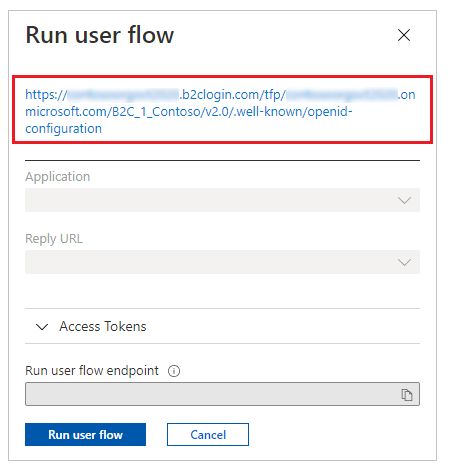
Adresa URL odkazuje na Dokument konfigurácie poskytovateľa identity OpenID Connect, známy aj ako dobre známy koncový bod konfigurácie OpenID.
Skopírujte adresu URL Vydaveteľa z nového okna alebo karty prehliadača.
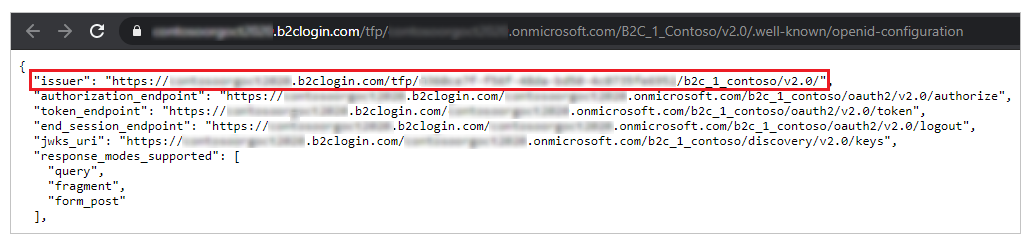
Nezabudnite skopírovať iba adresu URL bez úvodzoviek („“).
Napríklad:https://contosoorg.b2clogin.com/tfp/799f7b50-f7b9-49ec-ba78-67eb67210998/b2c_1_contoso/v2.0/Tip
Zabezpečte, aby URL nároku vydavateľa (iss) obsahovalo tfp.
ID klienta: Zadajte ID aplikácie z aplikácie Azure AD B2 vytvorenej predtým.
Adresa URL presmerovania: Zadajte URL adresu portálu.
Identifikátor URI presmerovania musíte zmeniť, iba ak používate vlastný názov domény.
V časti Nastavenia resetovania hesla zadajte nasledujúce hodnoty:
Predvolené ID zásady: Zadajte názov postupu registrácie a prihlásenia používateľa, ktorý ste vytvorili predtým. Názov má predponu B2C_1.
ID zásady obnovenia hesla: Zadajte názov postupu používateľa obnovenia hesla, ktorý ste vytvorili predtým. Názov má predponu B2C_1.
Platní vydavatelia: Zoznam URL vydavateľov oddelených čiarkou, ktorý zahŕňa postup registrácie a prihlásenia používateľa a postup obnovenia hesla používateľa, ktoré ste vytvorili predtým.
Ak chcete získať adresy URL vydavateľa pre tok prihlásenia a prihlásenia používateľov a tok používateľov s resetovaním hesla, otvorte každý tok a postupujte podľa pokynov v časti Autorita v kroku 5a skôr v tomto článku.
V tomto kroku máte možnosť konfigurovať ďalšie nastavenia pre poskytovateľa identity Azure AD B2C.

Mapovanie nárokov na registráciu: Nevyžaduje sa pri použití atribútov e-mail, krstné meno alebo priezvisko. Pre ďalšie atribúty zadajte zoznam párov logický názov/nárok, ktorý sa má použiť na mapovanie hodnôt vrátených nárokov z Azure AD B2C (vytvorené počas registrácie) k atribútom v zázname kontaktu.
Formát:field_logical_name=jwt_attribute_name, kdefield_logical_nameje logický názov poľa na portáloch ajwt_attribute_nameje atribút s hodnotou vrátenou od poskytovateľa identity.
Napríklad ak ste povolili Názov pracovnej pozície (jobTitle) a PSČ (postalCode) ako Atribúty používateľa vo svojom používateľskom postupe a chcete aktualizovať príslušné polia tabuľky Kontakt Názov práce (jobtitle) a Adresa 1: PSČ/poštové smerovacie číslo (address1_postalcode), zadajte mapovanie nárokov akojobtitle=jobTitle,address1_postalcode=postalCode.Mapovanie nárokov na prihlásenie: Nevyžaduje sa pri použití atribútov e-mail, krstné meno alebo priezvisko. Pre ďalšie atribúty zadajte zoznam párov logický názov/nárok, ktorý sa má použiť na mapovanie hodnôt vrátených nárokov z Azure AD B2C po prihlásení k atribútom v zázname kontaktu.
Formát:field_logical_name=jwt_attribute_name, kdefield_logical_nameje logický názov poľa na portáloch ajwt_attribute_nameje atribút s hodnotou vrátenou od poskytovateľa identity.
Napríklad ak ste povolili Názov pracovnej pozície (jobTitle) a PSČ (postalCode) ako Nároky aplikácií vo svojom používateľskom postupe a chcete aktualizovať príslušné polia tabuľky Kontakt Názov práce (jobtitle) a Adresa 1: PSČ/poštové smerovacie číslo (address1_postalcode), zadajte mapovanie nárokov akojobtitle=jobTitle,address1_postalcode=postalCode.Externé odhlásenie : Vyberte, či chcete povoliť alebo zakázať federované odhlásenie:
- Stlačte možnosť Zap. na presmerovanie používateľov na federatívne odhlásenie pri odhlasovaní z portálu.
- Stlačte možnosť Vyp. na jednoduché odhlásenie používateľov z portálu.
Priradenie kontaktov pomocou e-mailu: Určuje, či sa kontakty priraďujú k príslušnému e-mailu. Prepnite tento spínač na priradenie jedinečného záznamu kontaktu s príslušnou e-mailovou adresou a následné automatické priradenie externého poskytovateľa identity ku kontaktu po úspešnom prihlásení zo strany používateľa.
Registrácia povolená: Zapnite alebo vypnite otvorenú registráciu pre váš portál. Vypnutím prepínača deaktivujete a skryjete externú registráciu účtu.
Vyberte Potvrdiť a zobrazte si súhrn svojich nastavení a dokončite konfiguráciu poskytovateľa identity.
Pozrite si tiež:
Migrácia poskytovateľov identity k Azure AD B2C
Poznámka
Môžete nás informovať o svojich voľbách jazyka pre dokumentáciu? Absolvujte krátky prieskum. (upozorňujeme, že tento prieskum je v angličtine)
Prieskum bude trvať približne sedem minút. Nezhromažďujú sa žiadne osobné údaje (vyhlásenie o používaní osobných údajov).